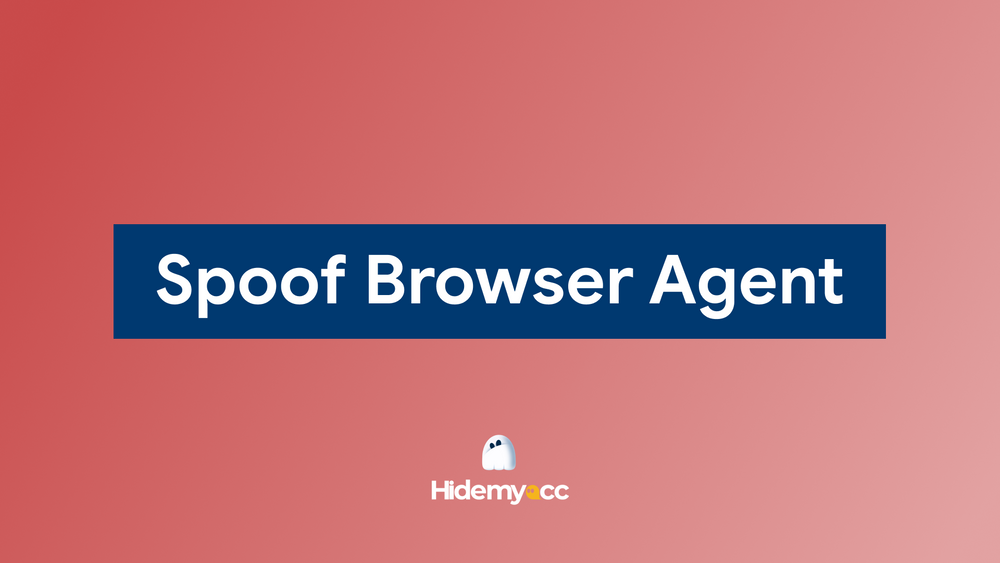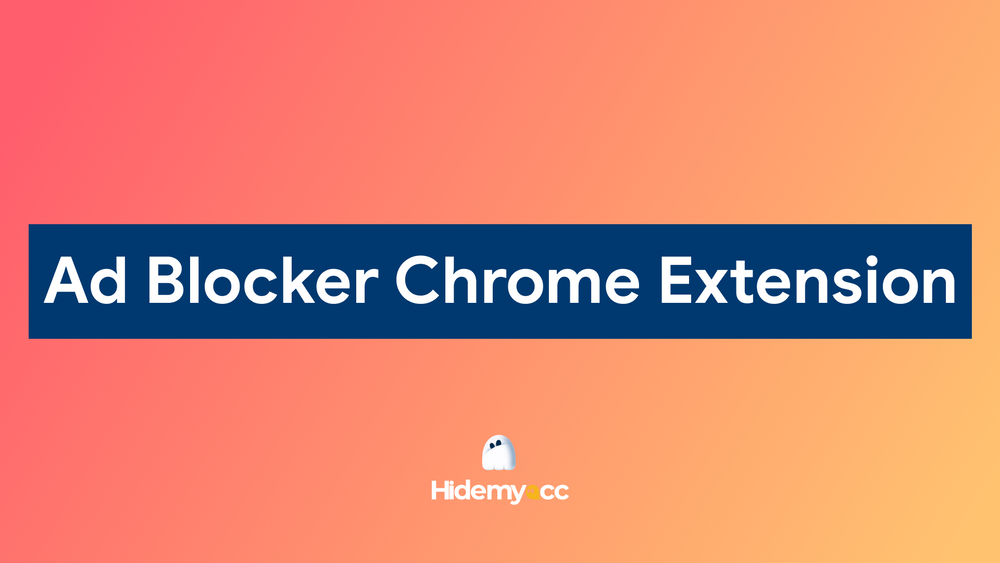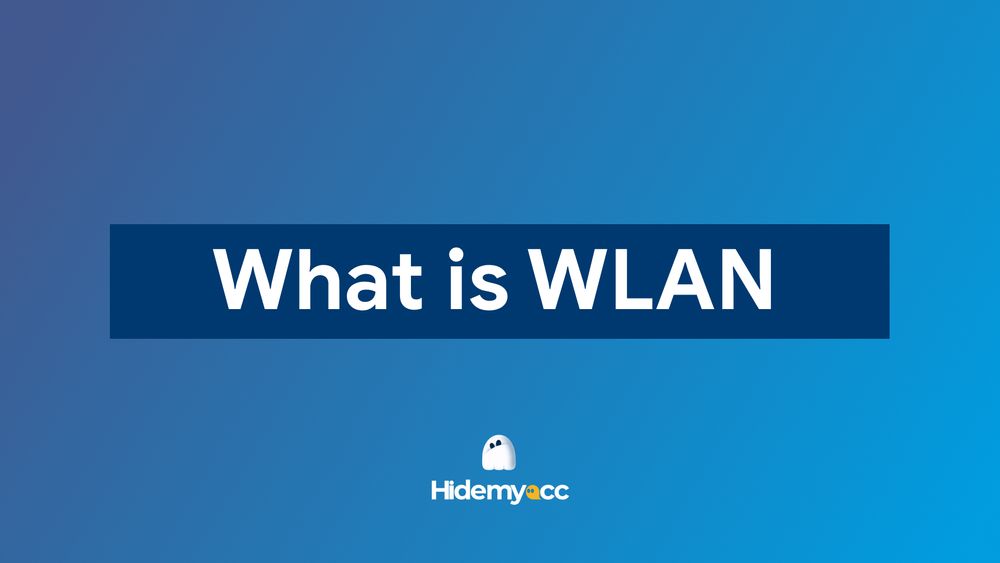Xác thực hai yếu tố (2FA) là một trong những cách hiệu quả nhất để bảo vệ tài khoản online của bạn. Trong hướng dẫn này, Hidemyacc sẽ cùng bạn đi qua từng bước cài đặt 2FA trên nhiều nền tảng khác nhau, lý giải vì sao tính năng này quan trọng, và chỉ ra cách nó có thể nâng cao đáng kể mức độ bảo mật của bạn.
1. Two-Factor Authentication (2FA) là gì?
Trước khi đi vào phần “làm thế nào”, hãy bắt đầu bằng một lời giải thích đơn giản về 2FA. Xác thực hai yếu tố là một quy trình bảo mật yêu cầu người dùng cung cấp hai yếu tố xác thực khác nhau khi đăng nhập vào tài khoản. Điều này tạo thêm một lớp bảo vệ so với việc chỉ dùng mật khẩu thông thường.
- Yếu tố đầu tiên: Thứ bạn biết – thường là mật khẩu.
- Yếu tố thứ hai: Thứ bạn sở hữu – ví dụ như điện thoại, ứng dụng xác thực hoặc thiết bị bảo mật vật lý (token).
Yếu tố thứ hai thường là mã xác thực thay đổi theo thời gian – điều này khiến hacker rất khó để truy cập trái phép vào tài khoản của bạn, ngay cả khi họ đã biết mật khẩu.
2. Vì sao bạn nên dùng 2FA?
Lợi ích lớn nhất của 2FA là mức độ bảo mật nâng cao mà nó mang lại. Chỉ riêng mật khẩu thì ngày nay không còn đủ để bảo vệ tài khoản, nhất là khi các vụ rò rỉ dữ liệu và tấn công lừa đảo (phishing) xảy ra ngày càng nhiều. Khi bật 2FA, kể cả có ai đó đánh cắp được mật khẩu của bạn, họ vẫn cần vượt qua lớp xác thực thứ hai mới có thể truy cập tài khoản.
Dưới đây là những lý do bạn nên bật 2FA cho tất cả tài khoản online:
- Giảm rủi ro bị đánh cắp mật khẩu: Hacker liên tục tìm cách lấy cắp thông tin đăng nhập. Nhưng nếu bạn đã bật 2FA, chúng sẽ không thể truy cập tài khoản chỉ bằng mật khẩu.
- Bảo vệ dữ liệu nhạy cảm: Dù là tài khoản ngân hàng, email cá nhân hay mạng xã hội, 2FA sẽ đảm bảo những thông tin riêng tư này luôn được bảo vệ.
- Giảm thiểu hậu quả từ các vụ rò rỉ dữ liệu: Nếu có sự cố rò rỉ thông tin, tài khoản của bạn vẫn an toàn nếu đã bật 2FA, vì hacker vẫn cần vượt qua lớp xác thực thứ hai.
Theo thống kê, việc bật 2FA giúp giảm tới 99.9% nguy cơ bị hack tài khoản. Với hiệu quả cao như vậy, gần như không có lý do gì để bạn không kích hoạt 2FA.
3. Các loại hình xác thực hai yếu tố (2FA)
Hiện có nhiều phương thức xác thực hai yếu tố khác nhau, mỗi loại có mức độ bảo mật và sự tiện lợi riêng. Dưới đây là những hình thức phổ biến nhất:
3.1. Xác thực qua SMS
Với phương thức này, mỗi lần đăng nhập, bạn sẽ nhận được một mã qua tin nhắn điện thoại. Sau khi nhập mật khẩu, bạn cần điền mã này để hoàn tất đăng nhập.
- Ưu điểm: Dễ thiết lập, dễ sử dụng.
- Nhược điểm: Mã SMS có thể bị chặn hoặc giả mạo, nên mức độ bảo mật thấp hơn các phương pháp khác.
3.2. Ứng dụng xác thực
Các ứng dụng như Google Authenticator hoặc Authy sẽ tạo mã xác thực sử dụng một lần theo thời gian (TOTP). Mã này thường hết hạn sau 30 giây và bạn cần dùng nó để xác minh mỗi lần đăng nhập.
- Ưu điểm: Bảo mật hơn SMS vì mã được tạo trực tiếp trên thiết bị, không truyền qua mạng dễ bị tấn công.
- Nhược điểm: Cần cài đặt và quản lý ứng dụng xác thực trên thiết bị của bạn.
3.3. Thiết bị phần cứng (ví dụ: Yubikey, U2F)
Đây là những thiết bị vật lý có chức năng tạo mã xác thực. Bạn có thể cắm chúng vào máy tính qua cổng USB hoặc kết nối không dây qua Bluetooth hoặc NFC.
- Ưu điểm: Cực kỳ an toàn vì là thiết bị vật lý và rất khó để giả mạo.
- Nhược điểm: Bất tiện cho những ai không muốn mang theo thiết bị phụ bên người.
4. Xác thực sinh trắc học (Biometric Authentication)
Các yếu tố sinh trắc học như vân tay hoặc nhận diện khuôn mặt đang ngày càng phổ biến như một hình thức 2FA. Phương thức này sử dụng đặc điểm sinh học độc nhất của bạn để xác minh danh tính.
- Ưu điểm: Rất tiện lợi và nhanh chóng.
- Nhược điểm: Không phải thiết bị nào cũng hỗ trợ xác thực sinh trắc học và độ bảo mật có thể không cao bằng một số phương thức khác.
3.5. Mã dự phòng (Backup codes)
Mã dự phòng là những mã dùng một lần mà bạn có thể lưu lại trong trường hợp mất quyền truy cập vào phương thức 2FA chính. Những mã này thường có thể được in ra hoặc lưu trữ an toàn.
- Ưu điểm: Là phương án khẩn cấp nếu bạn mất điện thoại hoặc thiết bị phần cứng.
- Nhược điểm: Cần lưu trữ cẩn thận, nếu bị lộ thì cũng có nguy cơ mất an toàn.
4. Hướng dẫn từng bước: Cách bật 2FA trên các nền tảng phổ biến
Bây giờ, cùng xem cách bật 2FA trên một số nền tảng phổ biến nhất hiện nay. Quy trình khá đơn giản và dưới đây là hướng dẫn chi tiết cho từng dịch vụ:
4.1. Bật 2FA cho Google (Gmail, Tài khoản Google)
Google là một trong những dịch vụ lớn đầu tiên triển khai 2FA, và việc cài đặt khá đơn giản:
- Truy cập phần Cài đặt bảo mật của tài khoản Google.
- Nhấn vào Xác minh 2 bước (2-Step Verification) và chọn Bắt đầu.
- Chọn phương thức 2FA bạn muốn sử dụng (SMS hoặc ứng dụng xác thực).
- Nhập mã xác minh mà bạn nhận được để xác nhận.
- Sau khi xác minh thành công, bạn sẽ nhận được thông báo rằng 2FA đã được bật.
4.2. Cách bật 2FA cho Facebook
Để bật 2FA trên tài khoản Facebook, bạn làm theo các bước sau:
- Đăng nhập vào tài khoản Facebook của bạn.
- Vào mục Cài đặt & quyền riêng tư, sau đó chọn Cài đặt.
- Nhấn vào Trung tâm tài khoản (Accounts Center), rồi chọn Mật khẩu và bảo mật.
- Tiếp theo, nhấn vào Xác thực hai yếu tố (Two-Factor Authentication) và chọn tài khoản bạn muốn cài đặt.
- Chọn phương thức bảo mật bạn muốn thêm và làm theo hướng dẫn hiển thị trên màn hình.
4.3. Bật 2FA cho Instagram
Instagram sử dụng cùng hệ thống 2FA với Facebook, nên cách cài đặt cũng rất đơn giản:
- Mở ứng dụng Instagram và vào Cài đặt.
- Nhấn vào Trung tâm tài khoản (Account Center), sau đó chọn Mật khẩu và bảo mật.
- Chọn mục Xác thực hai yếu tố (2FA) và làm theo hướng dẫn – phần này gần giống với quy trình trên Facebook.
- Xác minh và hoàn tất quá trình thiết lập.
4.4. Bật 2FA cho tài khoản X (Twitter)
Việc bật 2FA trên X (trước đây là Twitter) rất nhanh chóng. Làm theo các bước sau để kích hoạt:
- Mở ứng dụng Twitter và vào Cài đặt.
- Chuyển đến mục Bảo mật và truy cập tài khoản (Security and Account Access), sau đó chọn Bảo mật (Security).
- Trong phần Xác thực hai yếu tố (Two-Factor Authentication), chọn Thiết lập (Set Up).
- Chọn phương thức 2FA bạn muốn dùng (SMS hoặc ứng dụng xác thực).
- Hoàn tất quá trình thiết lập và xác nhận rằng 2FA hoạt động bình thường.
5. Những vấn đề thường gặp với 2FA và cách khắc phục
Mặc dù 2FA là một tính năng bảo mật rất tốt, nhưng đôi khi người dùng vẫn gặp phải một số trục trặc. Dưới đây là những vấn đề phổ biến và cách xử lý:
- Mất điện thoại hoặc không truy cập được ứng dụng xác thực: Trong trường hợp bạn bị mất điện thoại hoặc không mở được app xác thực, hầu hết các nền tảng đều cho phép bạn khôi phục quyền truy cập thông qua mã dự phòng hoặc xác minh qua email.
- Mã 2FA không hoạt động: Nếu mã xác thực không đúng, hãy kiểm tra lại xem thời gian trên thiết bị của bạn có đồng bộ hay không. Thời gian lệch trên điện thoại hoặc máy tính có thể khiến mã bị sai.
- Khó đăng nhập dù đã bật 2FA: Nếu bạn không thể đăng nhập dù đã có 2FA, nhiều dịch vụ có cung cấp tùy chọn khôi phục tài khoản qua email hoặc liên hệ bộ phận hỗ trợ.
Mặc dù thiết lập 2FA là bước đầu quan trọng, bạn cũng nên áp dụng một số nguyên tắc bảo mật tốt sau đây để tối đa hoá độ an toàn:
- Đừng chỉ dùng SMS: Để tăng cường bảo mật, hãy dùng ứng dụng xác thực hoặc thiết bị phần cứng thay vì chỉ dựa vào tin nhắn SMS.
- Bật 2FA cho mọi tài khoản: Đừng chỉ bảo vệ tài khoản quan trọng, hãy bật 2FA cho tất cả tài khoản online của bạn.
- Giữ mã dự phòng ở nơi an toàn: Nên lưu trữ mã dự phòng trong các công cụ bảo mật như trình quản lý mật khẩu.
- Kiểm tra lại bảo mật định kỳ: Thỉnh thoảng nên xem lại cài đặt 2FA để đảm bảo mọi thứ vẫn hoạt động ổn định và an toàn.
2FA là công cụ rất hiệu quả để bảo vệ tài khoản, nhưng đừng vì thế mà lơ là các thói quen bảo mật khác như đặt mật khẩu mạnh hay tránh sử dụng mạng công cộng không an toàn.
6. Quản lý nhiều tài khoản an toàn bằng Hidemyacc như thế nào?
Antidetect browser Hidemyacc cho phép người dùng tạo và quản lý nhiều tài khoản trên cùng một thiết bị một cách an toàn và hiệu quả. Mỗi profile trên Hidemyacc đều có tập hợp thông số thiết bị riêng biệt. Khi bạn thêm proxy vào profile, nó sẽ hoạt động như một thiết bị độc lập, có kết nối mạng riêng biệt – giống như bạn đang sử dụng nhiều thiết bị thật để đăng nhập.
Để tăng cường bảo mật cho người dùng, Hidemyacc cung cấp tính năng xác thực hai yếu tố (2FA). Khi tính năng này được bật, bạn sẽ phải nhập mã xác thực mỗi khi: đăng nhập tài khoản, xoá một profile, chuyển profile sang một tài khoản khác. Bạn sẽ cần nhập mã để tiếp tục thực hiện các thao tác này.
Bạn có thể dùng các ứng dụng sau để quét mã QR:
- Authy: iPhone | Android | Chrome | Linux | macOS | BlackBerry
- Google Authenticator: iPhone | Android
- Microsoft Authenticator: Windows Phone | Android
- Hidemyacc Authenticator: https://gauth.hidemyacc.com/ (Bạn sẽ cần nhập mã bí mật (secret key) do Hidemyacc cung cấp)
7. Kết luận
Xác thực hai yếu tố (2FA) là một trong những phương pháp đơn giản nhưng cực kỳ hiệu quả để bảo vệ tài khoản online của bạn. Dù bạn chọn xác thực qua SMS, ứng dụng xác thực, thiết bị phần cứng hay phương pháp sinh trắc học, việc bật 2FA sẽ bổ sung một lớp bảo mật quan trọng cho toàn bộ hoạt động số của bạn. Trong bối cảnh các cuộc tấn công mạng ngày càng gia tăng, việc chủ động bảo vệ dữ liệu cá nhân không chỉ là lựa chọn – mà là điều bạn nên làm ngay hôm nay.